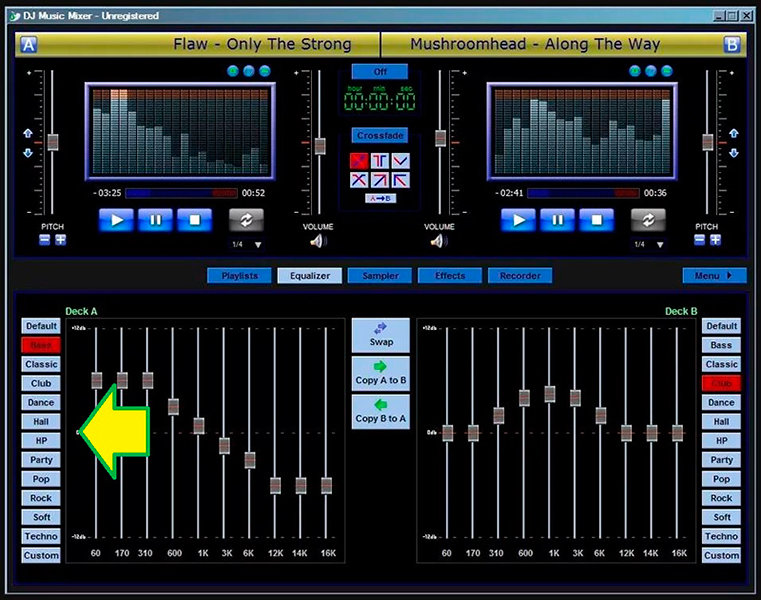Эквалайзер
Эквалайзер — набор программных фильтров для Windows 10, благодаря которому пользователь может осуществлять регулировку громкости определенных частот. Раньше требовались специальные аппаратные инструменты для оптимальной настройки звуковых частот, но теперь вполне достаточно программного обеспечения, которое подойдет меломанам для комфортного воспроизведения музыкальных треков. Не забывайте о том, что сейчас можно использовать встроенный эквалайзер или скачать альтернативный софт для Windows 10 с нашего веб-сайта.
Если вам хочется воспользоваться встроенной программой, которую имеет в своем арсенале операционка Виндовс 10, то рекомендуем изучить краткий алгоритм, состоящий из пошаговых действий.
- В нижней части экрана монитора в правом углу, где находятся часы, нажмите на иконку динамика. Затем в новом меню кликните на вариант «Открыть параметры звука».
- Определитесь с подходящим устройством вывода и потом перейдите по ссылке «Свойства устройства».
- Найдите «Улучшения» и ставьте галочку рядом с эквалайзером и неотложным режимом (если они не стоят). В пункте «Настройка» в этом же окне откройте список и выберите подходящий эффект.
Если такого софта для Виндовс 10 вам будет недостаточно, то советуем изучить небольшой перечень аналогичных утилит, которые можно скачать и инсталлировать на ПК в любое время.
Звуковой Эквалайзер для ОС Windows 7,8,10
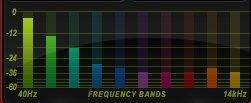
После установки операционных систем линейки Windows, для звуковой карты устанавливаются драйвера, но вместе с ними не идёт ПО позволяющее тонко настроить вашу звуковую карту. В основном это относится к встроенным звуковым картам фирмы Realtek HDA, драйвера которого устанавливаются автоматически.
Многие любители музыки часто задаются вопросом а где же взять эквалайзер для более чёткой настройки звукового сигнала. Для этих целей обычно используют разные музыкальные проигрыватели к пример Kmplayer или Winamp,которые уже оснащены функцией эквалайзера.
Если у вас установлена звуковая карта от Realtek :
1. Скачиваем и устанавливаем пакет с драйверами.
2. Запускаем утилиту кликнув два раза по иконке в правом нижнем углу рядом с часиками, либо заходим в панель управления->Звук-> Диспетчер звука Realtek
3. Выбираем вкладку «Звуковой эффект», тут и находится эквалайзер

Если звуковая карта AC97
Эквалайзер можно запустить и настроить с помощью специальных аудио кодеков, и утилиты Ffdshow Audio Decoder. Данные кодеки автоматически загружаются вместе с прослушиванием музыки. При этом в правом нижнем углу должна появиться маленькая икона.
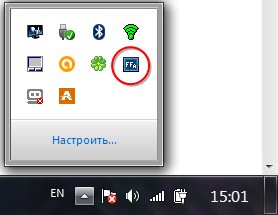
Если на этой иконки кликнуть правой кнопкой мышки, откроется довольно большое меню, но нас интересует вторая строчка «ffdshow Audio Decoder».
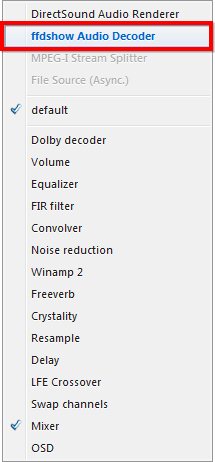
У нас откроется утилита Ffdshow. Чтобы настроить эквалайзер ставим галочку напротив раздела
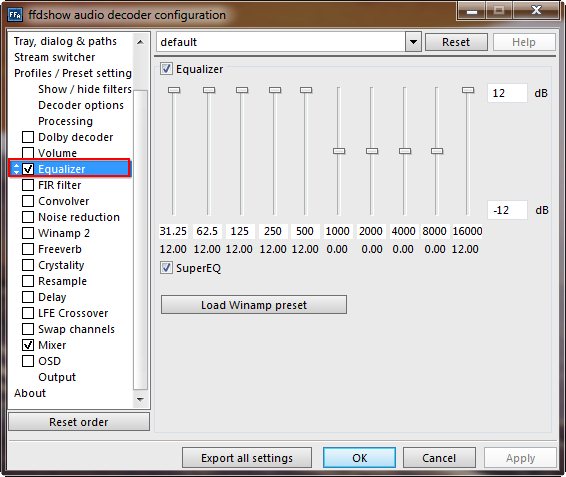
Включение Эквалайзера в Kmplayer
Советую всем использовать именно дополнительное ПО. Во-первых с помощью специального музыкального проигрывателя вы сможете забыть о других утилитах. Во-вторых сможете создавать музыкальные плейлисты без постоянного поиска любимой музыки на компьютере.
1. Скачиваем и устанавливаем проигрыватель Kmplayer
2. Запускаем программу
3. Жмём на иконку «Панель управления»
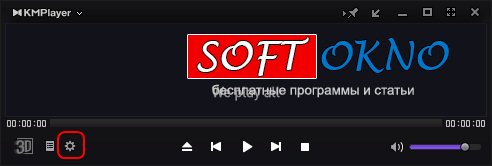
4. Появится дополнительная панель управления в которой нужно перейти на вкладку «Настройка звука»
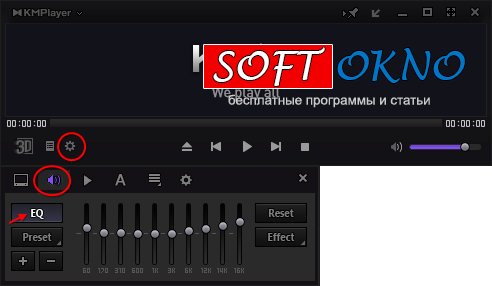
Вот вам и эквалайзер
Эквалайзер в встроенном проигрывателе Windows Media Player
В последних версиях цепочки Windows, будь это 7 или 8 версия в комплекте идёт встроенный проигрыватель WMP, как не странно он тоже обладает функцией тонкой настройки звука.Чтобы запустить WMP достаточно нажать правой кнопкой мыши по музыкальному файлу, а затем с помощью меню «Открыть с помощью» запустить Проигрыватель Windows Media. Так же WMP можно найти в папке Program Files или Program Files (x86).
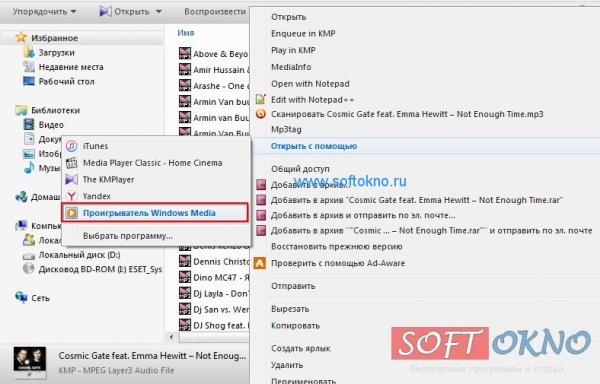
После того как программа запустится, нажимаем на экране правой кнопкой мышки, наводим стредку на «дополнительные возможности», затем жмём «Эквалайзер».
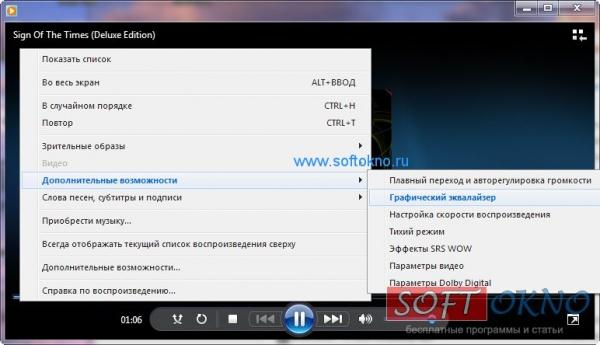
А вот и сам эквалайзер. Нажимаем Ссылку «Вкл/выкл» и становимся диджеями.

Эквалайзер для онлайн музыки
Недавно меня заинтересовал вопрос, а можно ли подключить эквалайзер к онлайн музыке и просмотру видео фильмов. Так как звуковой сигнал идёт через Adobe Flash Player встроенные утилиты с возможностью тонкой настройки звука работать не будут. Для Android уже давно есть специальные приложения для прослушивания музыки в соц.сетях, там и есть функция эквалайзера.
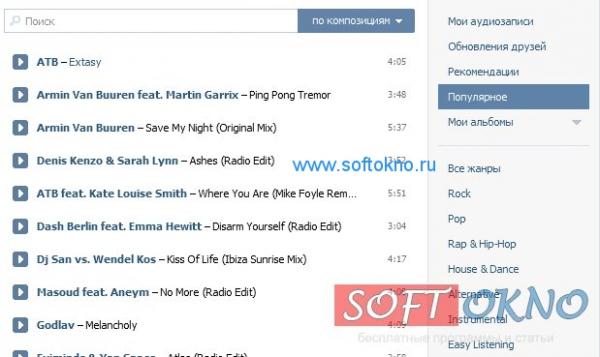
Для этой цели я нашёл замечательную программу DFX Audio Enchancer, именно благодаря этой утилите вы сможете управлять музыкой даже в онлайн прослушивание, будь это социальная сеть Вконтакте или Онлайн радио.
Что потребуется для этой задачи?
Скачиваем и устанавливаем утилиту DFX Audio Enchancer
После её установки программа прописывается как дополнительный контролер звука
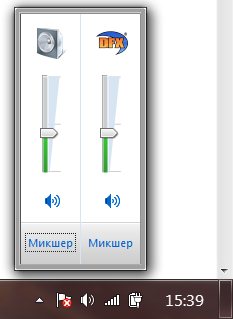
Сам же эквалайзер выглядит следующим образом
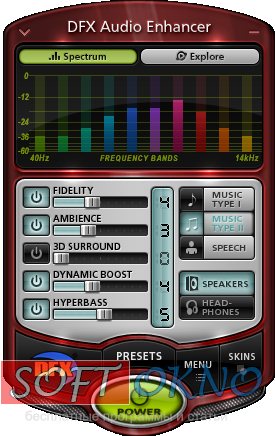
В настройках доступно увеличение таких параметров как: Fidelity, Ambience, 3D Surround, HyperBass, но к сожалению в утилите есть ограничения, собственно ничего другого я и не ожидал. Но даже с такими ограничениями, звук становится значительно громче, увеличивается бас, и другие качества звука.
Итог.
На самом деле на сегодняшний день существует множество музыкальных проигрывателей, и практически каждый из них имеется встроенную функцию эквалайзера. Поэтому нет смысла использовать эквалайзер именно в утилитах самого драйвера, хотя в интернете пишут, что он значительно лучше по звучанию чем в дополнительном ПО.
Эквалайзер и наушники: зачем это нужно?
Казалось бы, если нет помещения, и музыка поступает прямо к вам в уши (из амбушюр наушников), что тогда компенсировать?
1. Как минимум, саму музыкальную композицию. Сложно предположить, что первоначальная запись (мастер) была выполнена некачественно. А вот копия, которая вам досталась для прослушивания, может иметь любые недостатки.
2. Ваш музыкальный слух. Речь идет не о способностях, которые развивают в музыкальной школе. Каждый человек по-разному воспринимает звучание голоса и музыкальных инструментов. Эквалайзер позволяет подстроить «оркестр» по вкусу слушателя.
3. Ваши предпочтения в конкретный момент прослушивания. Например, сидя в наушниках, вы захотели оказаться в концертном зале или на стадионе. Настройки эквалайзера помогут создать ощущение присутствия.
Любой программный эквалайзер имеет перечень усредненных предустановок. Вы можете перебрать их, нажимая соответствующую кнопку на панели управления, и запомнить несколько подходящих вариантов. В основном это касается типов музыкальных композиций: классика, рок, диско и пр.
В некоторых продвинутых программах есть предустановленные настройки для различных условий прослушивания: комната, концертный зал, открытое пространство. Разумеется, при использовании наушников речь идет об имитации эффекта присутствия.
Эквалайзер для Windows 7

Пользователь может иметь свои стандарты качества звука, которые могут совершенно разниться с параметрами, установленными по умолчанию в ОС Windows. Точную настройку звука можно провести с помощью эквалайзера. Именно этой теме и будет посвящена статья.
Качество звучания далеко не всегда определяет дорогое звуковое оборудование. Нет, оно играет далеко не маловажную роль, но если на компьютере не настроен эквалайзер, то впечатление даже от самых дорогих и качественных колонок может моментально испортиться.
Операционная система Windows 7 наделена встроенным эквалайзером, который неплохо может решить вопросы по качеству звучания.
Для этого откройте «Пуск» и перейдите к меню «Панель управления».

В открывшемся окне выберите меню «Оборудование и звук» – «Звук».

В открывшемся окне во вкладке «Воспроизведение» кликните два раза мышью по иконке «Динамики».

Убедитесь, что в нижней части окна активирован пункт «Использовать это устройство (вкл.)», а затем смело переходите во вкладку «Улучшения».
Для начала можно попробовать настроить «Тонкомпенсацию», которая позволит задать другой уровень низких частот. Для этого поставьте галочку у соответствующего пункта и нажмите кнопку >«Настройка».
Точно таким же образом можно поработать и с «Эквалайзером». Просто выберите этот пункт в меню звуковых эффектов и нажмите кнопку «Настройка». Выберите одну из эквалайзерных настроек, которая больше всего удовлетворяет вашим звуковым предпочтениям.

В завершение настройки звука не забудьте нажать кнопки «Применить» и «ОК».
Кроме этого, встроенный эквалайзер имеет большинство современных плееров для Windows, в том числе и встроенный в систему Media Player.
Для этого запустите любую аудио- или видеозапись в Windows Media Player и кликните правой кнопкой мыши в любой области окна плеера. Во всплывшем меню перейдите к пункту «Дополнительные возможности» – «Графический эквалайзер».

Запустится 10-полосный эквалайзер, который позволяет задать точные настройки звучания.

Также здесь имеются и заданные настройки эквалайзера, которые скрываются за пунктом «По умолчанию». Изменения будут автоматически сохранены.
Правила конфигурации
Если эквалайзер не включен, то его нужно включить. Делается это следующим образом:
- Заходим в меню «Пуск» и выбираем подменю «Панель управления».
- Для удобства дальнейших манипуляций в выпадающем правом верхнем списке «Просмотр» выбираем значение «Крупные значки».
- В открывшемся главном окне панели переходим в подраздел «Звук».
- Откроется окно свойств звука, где на вкладке «Общие» нужно щелкнуть по надписи «Динамики», а в следующем открывшемся окне – на вкладке «Улучшения» — проставить флажок «Эквалайзер».
- После этого сохранить сделанные изменения, нажав на кнопку «Ok» и закрыв все окна.
Результатом проделанной работы станет появление в системном трее значка эквалайзера. И теперь мы можем поместить эквалайзер на рабочий стол для Windows 7 для последующей его настройки. Как настроить эквалайзер на Windows 7 требуемым образом? Вот краткая инструкция этого:
Щелкните по значку в системном трее, и перед вами появиться окно конфигурации примерно такого вида:

- На вкладке «Динамики» можно выбрать из списка тип используемых динамиков.
- Можно управлять уровнем громкости.
- Выставить опцию объемного звука в наушниках.
- Подключить или отключить те или иные звуковые эффекты. Например, можно выключить мелодию, проигрываемую при завершении работы системы. Так, вы перестанете беспокоить по ночам соседей.
- Внести определенные поправки, связанные с помещением, в котором находитесь. И так далее.
В зависимости от типа звуковой карты окно может выглядеть чуть-чуть по-разному. Но ничего особенно сложного в нем вы никогда не обнаружите.